兴国资源网 Design By www.nnzcdc.com
淡蓝色图片调色也有捷径,可以用通道替换得到青红色图片,然后把青红色转为蓝色就可以得到蓝色图片。后期再把图片颜色调淡,局部增加一些青色等即可。
原图

最终效果

1、打开素材图片,把背景图层复制一层,进入通道面板,选择绿色通道,按Ctrl + A全选,按Ctrl + C 复制,选择蓝色通道,按Ctrl + V 粘贴。点RGB通道返回图层面板,效果如下图。这一步消除图片杂色。

<图1>
2、按Ctrl + J 把当前图层复制一层。执行:滤镜 > 模糊 > 高斯模糊,数值为2,确定后再执行:滤镜 > 艺术效果 > 绘画涂抹,参数设置如图2。然后给图层添加图层蒙版,用黑色画笔把人物及底部不需要模糊的部分擦出来,效果如图3。

<图2>

<图3>
3、新建一个图层,按Ctrl + Alt + Shift + E 盖印图层,混合模式改为“正片叠底”,按住Alt键添加图层蒙版,用白色画笔把底部需要加深的部分擦出来,效果如下图。如果觉得暗部颜色不够深,可以把当前图层按Ctrl + J 复制一层。

<图4>
4、创建色相/饱和度调整图层,对红色,青色进行调整,参数设置如图5,6,效果如图7。这一步把图片的主色转为蓝色。

<图5>

<图6>

<图7>
5、新建一个图层填充蓝色:#97B4D2,混合模式改为“滤色”,不透明度改为:60%,效果如下图。这一步适当增加图片亮度。

<图8>
6、创建曲线调整图层,对RGB、绿、蓝进行调整,参数设置如图9,效果如图10。这一步适当把图片调暗,并给增加蓝色。

<图9>

<图10>
7、创建可选颜色调整图层,对红、黄、蓝、白、中性色进行调整,参数设置如图11 - 15,效果如图16。这一步给图片中增加一些紫红色。
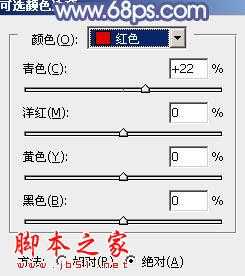
<图11>
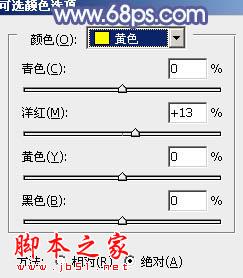
<图12>
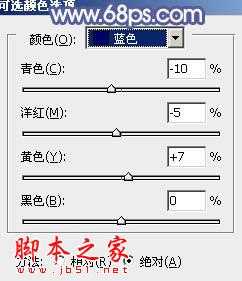
<图13>
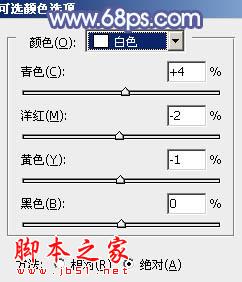
<图14>
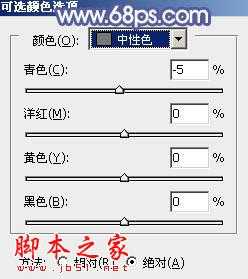
<图15>

<图16>
8、新建一个图层,填充蓝色:#97B4D2,混合模式改为“滤色”,按住Alt键添加图层蒙版,用白色画笔把左上角部分擦出来,效果如下图。这一步给图片增加高光。

<图17>
9、新建一个图层,盖印图层。执行:滤镜 > 模糊 > 动感模糊,角度设置为:-45度,距离设置为160,确定后把图层混合模式改为“柔光”,不透明度改为:50%,效果如下图。这一步把图片柔化处理。

<图18>
10、创建可选颜色调整图层,对青色进行调整,参数设置及效果如下图。这一步加强图片中的青色部分。
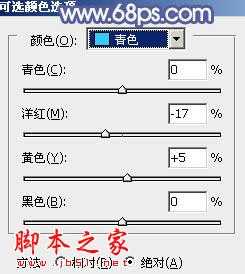
<图19>

<图20>
11、按Ctrl + J 把当前可选颜色调整图层复制一层,不透明度改为:30%,效果如下图。

<图20>
12、新建一个图层,盖印图层,简单给人物磨一下皮,大致效果如下图。

<图21>
13、创建色彩平衡调整图层,对中间调,高光进行调整,参数设置如图22,23,确定后把图层不透明度改为:60%,效果如图24。这一步主要给图片高光部分增加淡青色。

<图22>
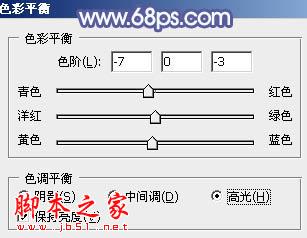
<图23>

<图24>
14、新建一个图层,混合模式改为“滤色”,把前景颜色设置为绿色:#849F64,用画笔把下图选区部分涂上前景色,增加图片高光,效果如下图。

<图25>
最后微调一下颜色和细节,完成最终效果。

原图

最终效果

1、打开素材图片,把背景图层复制一层,进入通道面板,选择绿色通道,按Ctrl + A全选,按Ctrl + C 复制,选择蓝色通道,按Ctrl + V 粘贴。点RGB通道返回图层面板,效果如下图。这一步消除图片杂色。

<图1>
2、按Ctrl + J 把当前图层复制一层。执行:滤镜 > 模糊 > 高斯模糊,数值为2,确定后再执行:滤镜 > 艺术效果 > 绘画涂抹,参数设置如图2。然后给图层添加图层蒙版,用黑色画笔把人物及底部不需要模糊的部分擦出来,效果如图3。

<图2>

<图3>
3、新建一个图层,按Ctrl + Alt + Shift + E 盖印图层,混合模式改为“正片叠底”,按住Alt键添加图层蒙版,用白色画笔把底部需要加深的部分擦出来,效果如下图。如果觉得暗部颜色不够深,可以把当前图层按Ctrl + J 复制一层。

<图4>
4、创建色相/饱和度调整图层,对红色,青色进行调整,参数设置如图5,6,效果如图7。这一步把图片的主色转为蓝色。

<图5>

<图6>

<图7>
5、新建一个图层填充蓝色:#97B4D2,混合模式改为“滤色”,不透明度改为:60%,效果如下图。这一步适当增加图片亮度。

<图8>
6、创建曲线调整图层,对RGB、绿、蓝进行调整,参数设置如图9,效果如图10。这一步适当把图片调暗,并给增加蓝色。

<图9>

<图10>
7、创建可选颜色调整图层,对红、黄、蓝、白、中性色进行调整,参数设置如图11 - 15,效果如图16。这一步给图片中增加一些紫红色。
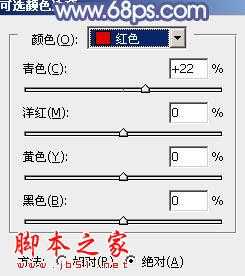
<图11>
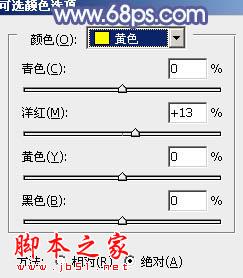
<图12>
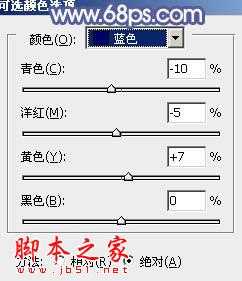
<图13>
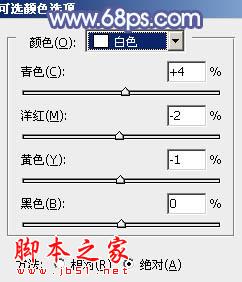
<图14>
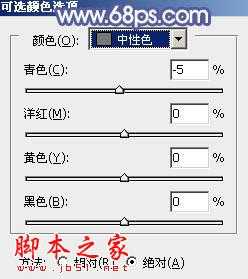
<图15>

<图16>
8、新建一个图层,填充蓝色:#97B4D2,混合模式改为“滤色”,按住Alt键添加图层蒙版,用白色画笔把左上角部分擦出来,效果如下图。这一步给图片增加高光。

<图17>
9、新建一个图层,盖印图层。执行:滤镜 > 模糊 > 动感模糊,角度设置为:-45度,距离设置为160,确定后把图层混合模式改为“柔光”,不透明度改为:50%,效果如下图。这一步把图片柔化处理。

<图18>
10、创建可选颜色调整图层,对青色进行调整,参数设置及效果如下图。这一步加强图片中的青色部分。
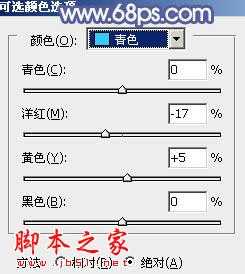
<图19>

<图20>
11、按Ctrl + J 把当前可选颜色调整图层复制一层,不透明度改为:30%,效果如下图。

<图20>
12、新建一个图层,盖印图层,简单给人物磨一下皮,大致效果如下图。

<图21>
13、创建色彩平衡调整图层,对中间调,高光进行调整,参数设置如图22,23,确定后把图层不透明度改为:60%,效果如图24。这一步主要给图片高光部分增加淡青色。

<图22>
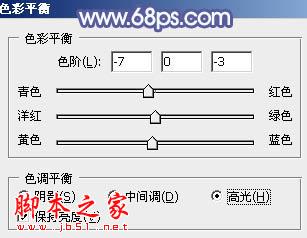
<图23>

<图24>
14、新建一个图层,混合模式改为“滤色”,把前景颜色设置为绿色:#849F64,用画笔把下图选区部分涂上前景色,增加图片高光,效果如下图。

<图25>
最后微调一下颜色和细节,完成最终效果。

兴国资源网 Design By www.nnzcdc.com
广告合作:本站广告合作请联系QQ:858582 申请时备注:广告合作(否则不回)
免责声明:本站资源来自互联网收集,仅供用于学习和交流,请遵循相关法律法规,本站一切资源不代表本站立场,如有侵权、后门、不妥请联系本站删除!
免责声明:本站资源来自互联网收集,仅供用于学习和交流,请遵循相关法律法规,本站一切资源不代表本站立场,如有侵权、后门、不妥请联系本站删除!
兴国资源网 Design By www.nnzcdc.com
暂无评论...
更新日志
2025年02月24日
2025年02月24日
- 小骆驼-《草原狼2(蓝光CD)》[原抓WAV+CUE]
- 群星《欢迎来到我身边 电影原声专辑》[320K/MP3][105.02MB]
- 群星《欢迎来到我身边 电影原声专辑》[FLAC/分轨][480.9MB]
- 雷婷《梦里蓝天HQⅡ》 2023头版限量编号低速原抓[WAV+CUE][463M]
- 群星《2024好听新歌42》AI调整音效【WAV分轨】
- 王思雨-《思念陪着鸿雁飞》WAV
- 王思雨《喜马拉雅HQ》头版限量编号[WAV+CUE]
- 李健《无时无刻》[WAV+CUE][590M]
- 陈奕迅《酝酿》[WAV分轨][502M]
- 卓依婷《化蝶》2CD[WAV+CUE][1.1G]
- 群星《吉他王(黑胶CD)》[WAV+CUE]
- 齐秦《穿乐(穿越)》[WAV+CUE]
- 发烧珍品《数位CD音响测试-动向效果(九)》【WAV+CUE】
- 邝美云《邝美云精装歌集》[DSF][1.6G]
- 吕方《爱一回伤一回》[WAV+CUE][454M]
